Configuration et gestion de votre serveur
Comment supprimer des chunks à l'aide du MCA Selector
MCA Selector est un outil de ligne de commande qui vous permet de manipuler les fichiers du monde Minecraft, y compris la suppression de chunks, ce qui peut être extrêmement utile pour réparer ou résoudre des problèmes dans une carte Minecraft.
L'une des principales caractéristiques de l'outil MCA Selector est la possibilité de sélectionner des régions spécifiques d'un monde Minecraft, vous permettant de modifier uniquement les zones dont vous avez besoin. Cela permet de résoudre facilement des problèmes spécifiques, tels que des chunks manquants ou un terrain accidenté, sans avoir à modifier l'intégralité de la carte.
Fournissez également un large éventail d'options d'édition, telles que la modification du biome, du terrain et des structures d'un monde Minecraft. Vous pouvez facilement résoudre les problèmes liés au terrain ou aux structures, tels que les îles flottantes ou les structures mal placées.
Vous pouvez également créer des sauvegardes de vos fichiers mondiaux avant d'apporter des modifications. Cela signifie que si quelque chose ne va pas pendant le processus de réparation, vous pouvez simplement restaurer le fichier de sauvegarde et réessayer.
Voici les étapes à suivre pour utiliser MCA Selector afin de supprimer des segments :
Tout d'abord, vous devez télécharger MCA Selector depuis sa page GitHub : https://github.com/Querz/mcaselector
Installez le programme via MCA_Selector_Setup.exe
Lancez-le
Dans la fenêtre MCA Selector, cliquez sur le bouton " Open World "
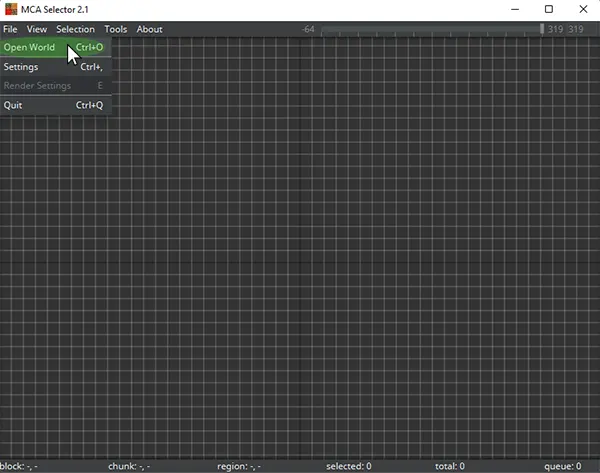
Sélectionnez le fichier du monde Minecraft dont vous souhaitez supprimer des chunks. Le fichier doit avoir une extension ".mca" et se trouver dans le dossier "région" de votre monde Minecraft. Si vous souhaitez modifier la fin ou le nether, ouvrez le dossier DIM-1 pour Nether ou DIM1 pour The End.
Avant de commencer tout travail sur un monde, faites toujours une sauvegarde.
Une fois votre fichier monde ouvert, vous pouvez naviguer avec les touches fléchées et zoomer avec la molette de la souris.
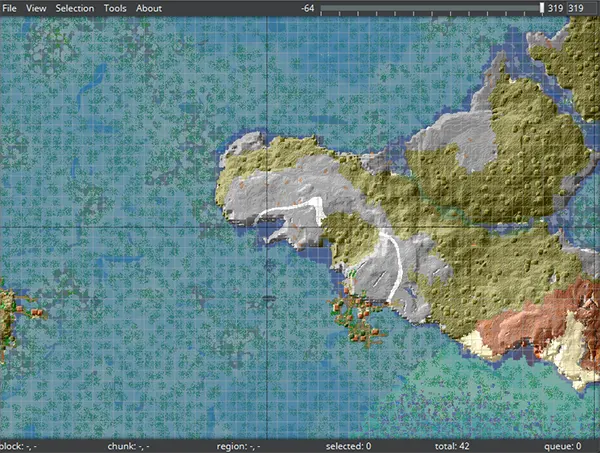
Utilisez la souris pour sélectionner les chunks que vous souhaitez supprimer. Vous pouvez sélectionner des chunks individuels en cliquant dessus, ou vous pouvez sélectionner plusieurs chunks en faisant glisser un rectangle autour d'eux.
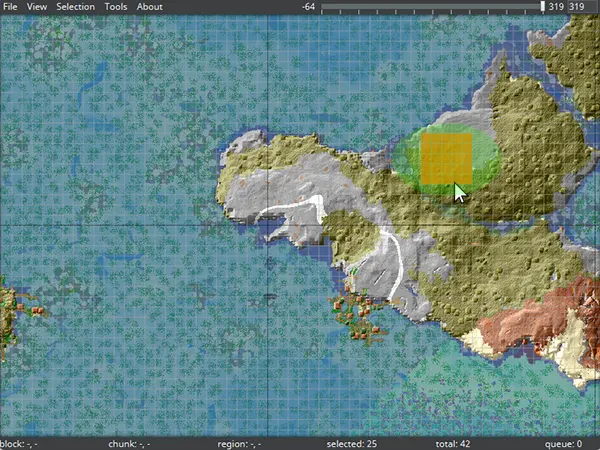
Une fois que vous avez sélectionné les tronçons que vous souhaitez supprimer, cliquez sur le bouton « Supprimer les tronçons sélectionnés ».
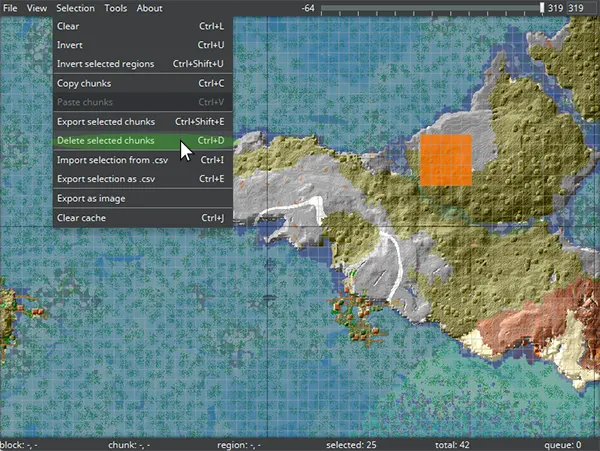
MCA Selector vous demandera de confirmer l'opération avant de continuer. Cliquez sur OK.
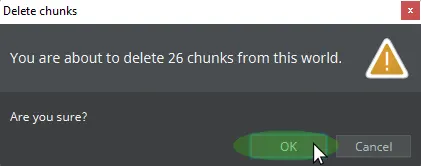
Attendez que MCA Selector supprime les chunks sélectionnés. Cela peut prendre un certain temps en fonction de la taille du fichier mondial et du nombre de chunks que vous supprimez.
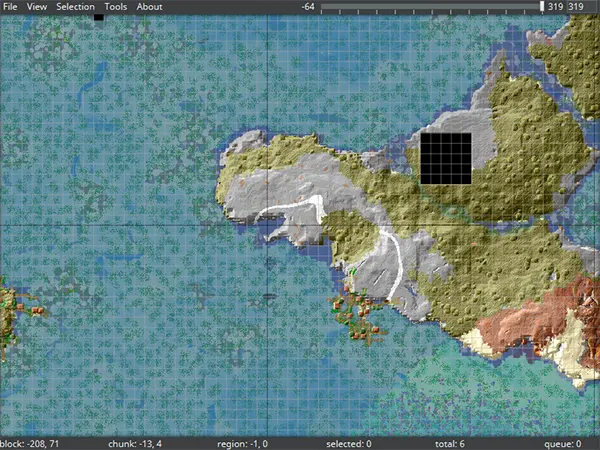
Une fois le processus de suppression terminé, fermez correctement votre fichier monde en cliquant sur le bouton "Quitter".
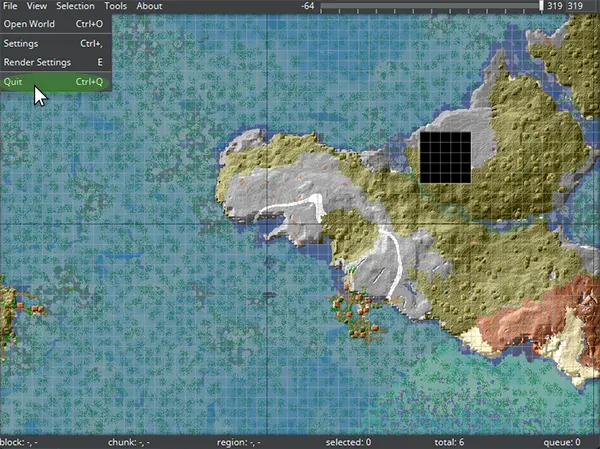
Lancez Minecraft pour confirmer que les chunks ont été supprimés. Notez que tous les blocs ou entités dans les chunks supprimés seront définitivement perdus, alors assurez-vous de sauvegarder votre fichier mondial avant d'utiliser MCA Selector pour supprimer des chunks.